Nếu như bạn đang gặp khó khăn trong quá trình sử dụng iPhone cũng như các lỗi khi sử dụng điện thoại iPhone, thì bài viết tổng hợp các lỗi khi sử dụng iPhone phần 2 dưới đây sẽ giúp bạn giải đáp các thắc mắc này một cách tường tận và rõ ràng hơn, nào hãy cùng 9Mobi.vn đến với các lỗi iPhone mà chúng ta sẽ tìm hiểu trong bài viết này nhé.
- Tổng hợp các lỗi khi sử dụng điện thoại iPhone Phần 1
- Tổng hợp các lỗi khi sử dụng điện thoại Android Phần 2
- Zenfone - Tổng hợp lỗi và cách khắc phục phần 2
- Tổng hợp các lỗi khi sử dụng điện thoại Android Phần 1
- Tổng hợp lỗi khi tạo tài khoản iCloud, Apple ID
Các lỗi khi sử dụng iPhone là điều không thể tránh khỏi kể cả những ai đã có thời gian sử dụng các thiết bị iPhone 7, 7 plus, 6s, 6s plus, 6, 5s, 5, 4s, 8 một thời gian dài cũng như mới trải nghiệm thiết bị đẳng cấp này. Chính vì vậy bài viết tổng hợp các lỗi khi sử dụng iPhone phần 2 này sẽ giúp bạn tiếp tục liệt các lỗi mà bạn có thể gặp phải trong quá trình sử dụng. Nếu bạn chưa theo dõi phần 1, bạn có thể xem lại tại đây: Các lỗi khi sử dụng iPhone Phần 1
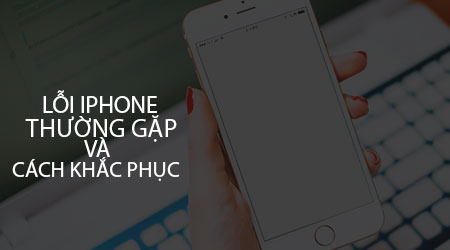
Tổng hợp các lỗi khi sử dụng điện thoại iPhone Phần 2
8. Lỗi không tải được ứng dụng trên Appstore
Cũng giống như các thiết bị SmartPhone Android khác, việc iPhone không tải được ứng dụng trên Appstore cho iPhone sẽ làm bạn gặp khó khăn trong quá trình trải nghiệm các tính năng thú vị trên thiết bị này, để khắc phục lỗi iPhone không tải được ứng dụng chúng ta có các thao tác sau:
- Các bạn cần phải khởi động lai thiết bị iPhone của mình bằng thao tác ấn chọn và giữ vào nút Nguồn trên thiết bị, khi màn hình hiện lên dòng chữ Vuốt để tắt thiết bị, chúng ta thả tay ra và vuốt màn hình theo biểu tượng này.
- Các bạn cần phải kiểm tra kết nối mạng Internet thông qua kết nối Wifi trên thiết bị hay chế độ mạng dữ liệu di động.
- Cập nhật iOS cho iPhone theo các bước sau để khắc phục tình trạng này:
Bước 1 : Các bạn truy cập vào Cài đặt (Settings), ấn chọn Cài đặt chung (General).
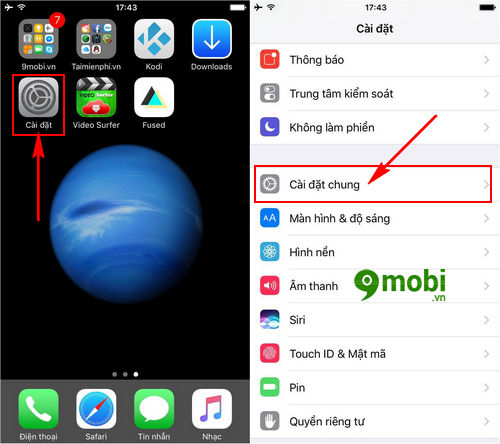
Bước 2 : Sau đó chúng ta ấn chọn mục Cập nhật Phần Mềm (Update Software) như hình dưới để cập nhật iOS cho iPhone.
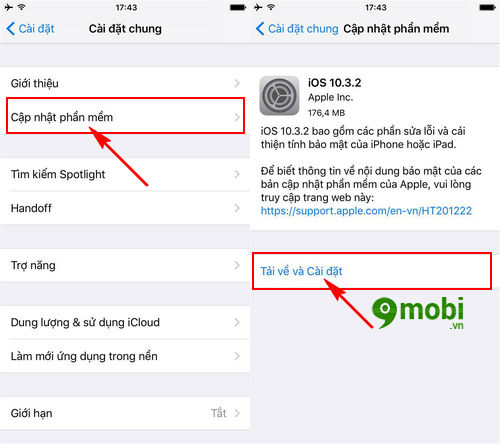
Lúc này hệ thống sẽ tìm kiếm phiên bản cập nhật mới nhất cho thiết bị, sau đó trên màn hình sẽ hiển thị phiên bản cập nhật iOS như hình trên ấn chọn mục Tải về và Cài đặt (Download & Install).
Bước 3 : Quá trình tải bản cập nhật iOS cho iPhone sẽ diễn ra mất một khoảng thời gian, khi quá trình này hoàn tất chúng ta ấn chọn Cài đặt bây giờ (Install Now).
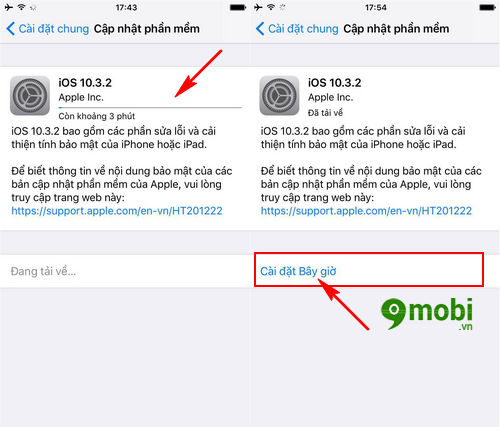
Lúc này hệ thống sẽ tiến hành nạp dữ liệu và cài đặt bản cập nhật iOS cho iPhone của bạn.
9. Lỗi văng ứng dụng trên iPhone
Khi bạn đang truy cập vào một ứng dụng bật kỳ mà bỗng nhiên bị văng ra và không thể tiếp tục truy cập vào ứng dụng thì chứng tỏ ứng dụng này trên thiết bị của bạn đang gặp lỗi văng ứng dụng trên iPhone, các bạn cần phải tiến hành các bước xóa và cài đặt lại ứng dụng này trên iPhone để khắc phục lỗi văng ứng dụng trên iPhone này.
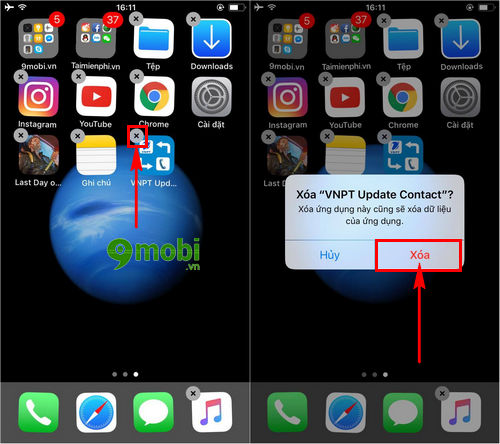
Các bạn ấn chọn và giữ vào một ứng dụng trên màn hình đang bị lỗi văng ứng dụng, lúc sau sẽ có một biểu tượng "X" như hình trên xuất hiện, ấn chọn và xác nhận Xóa để xóa ứng dụng này.
- Hoặc các bạn cũng có thể truy cập vào ứng dụng Appstore để tiến hành cập nhật ứng dụng này phiên bản mới nhất để phù hợp với iOS mà bạn đang sử dụng.
10. Lỗi treo táo trên iPhone
Lỗi treo táo trên iPhone là một trong những lỗi rất dễ xảy ra trong quá trình sử dụng thiết bị iPhone cũng như tiến hành cập nhật iOS cho iPhone mà bạn có thể gặp phải khi đã thực hiện các thao tác không đúng, để sửa lỗi treo táo trên iPhone, bạn tham khảo một số cách dưới đây.
- Đối với lỗi treo táo trên iPhone trong quá trình sử dụng ứng dụng
Các bạn có thể khắc phục điều này vô cùng dễ dàng với thao các Hard Reset iPhone trên thiết bị của mình bằng cách ấn chọn và giữ vào 2 phím Home và Nguồn (Power) trên thiết bị như hình dưới.
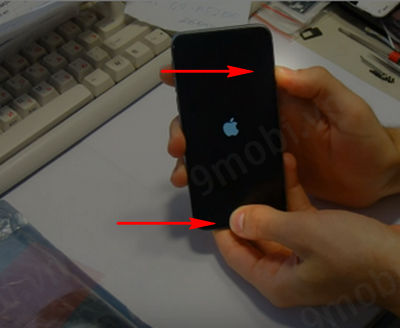
Khi màn hình thiết bị đã hiển thị biểu tượng quả Táo một lần nữa các bạn thả tay ra và hệ thống sẽ tự động tiến hành thiết lập các cài đặt trên thiết bị.
- Đối với lỗi treo táo trên iPhone khi cập nhật iOS, Restore
Để khắc phục lỗi treo táo trên iPhone khi đang cập nhật iOS các bạn cần phải đưa thiết bị về chế độ DFU và tiến hành Restore iPhone theo các bước trong bài viết hướng cách vào DFU trên iPhone đã được 9Mobi.vn hướng dẫn trước đó để khắc phục điều này.
11. iPhone bị hao pin, nhanh hết pin, nóng máy
Khi các bạn sử dụng thiết bị iPhone trong một thời gian dài và không nghĩ iPhone nhanh hết pin, hay bị nóng máy khi dùng trong thời gian dài, hao pin cực nhanh ảnh hưởng tới thời lượng sử dụng thiết bị, để khắc phục lỗi iPhone nhanh hết pin, nóng máy, chúng ta có các cách khắc phục như sau
- Hạn chế sử dụng thiết bị iPhone khi đang phát nhiệt cao, nóng.
- Không sử dụng thiết bị trong quá trình sạc điện thoại.
- Ngắt các kết nối Wifi, Bluetooth GPS trên thiết bị khi không cần thiết sử dụng
- Kích hoạt tính năng tiết kiệm pin iPhone, chế độ nguồn điện thấp bằng cách truy cập vào ứng dụng Cài đặt (Settings) ấn chọn mục Pin (Battery) như hình dưới.
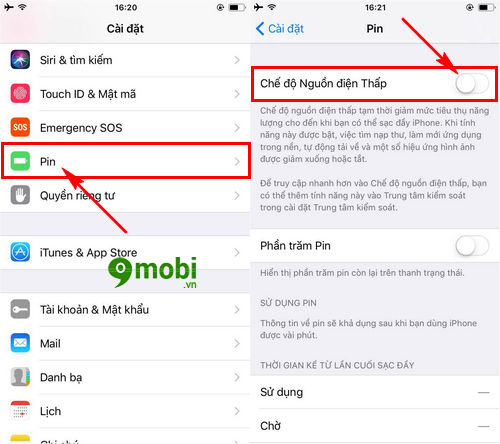
Tại đây các bạn kích hoạt tính năng Chế độ nguồn điện thấp như hình trên sẽ kích hoạt thành công tính năng tiết kiệm pin iPhone.
12. iPhone không kết nối được với máy tính
Đây là một trong những lỗi khi sử dụng iPhone cơ bản mà người dùng dễ dàng mắc phải vì không giống như các thiết bị Android khác, để kết nối iPhone với máy tính các bạn cần phải tải công cụ iTunes phiên bản mới nhất tại đây: Download iTunes.
Sau đó các bạn đã có thể thực hiện kết nối iPhone với máy tính như bình thường rồi đấy.
Trong trường hợp iTunes không nhận iPhone trên máy tính các bạn có thể xem lại bài viết hướng dẫn cách sửa iTunes không nhận iPhone để có thể nhanh chóng khắc phục điều này.
13. iMessage và Facetime không sử dụng được
iMessage và Facetime trên iPhone đều là một trong những tính năng độc đáo và được yêu thích sử dụng trên các thiết bị iphone 7, 7 plus, 6s, 6s plus, 6, 5s hiện nay, và cách khắc phục iMessage và Facetime không sử dụng được thực hiện như sau:
Bước 1 : Các bạn thực hiện các thao tác tắt tính năng Facetime và iMessage trên thiết bị đi và kích hoạt lại xem đã có thể khắc phục được điều này chưa.
Bước 2 : Trong trường hợp 2 tính năng này vẫn chưa có thể sử dụng được, các bạn cần phải thực hiện Đặt lại cài đặt mạng như sau:
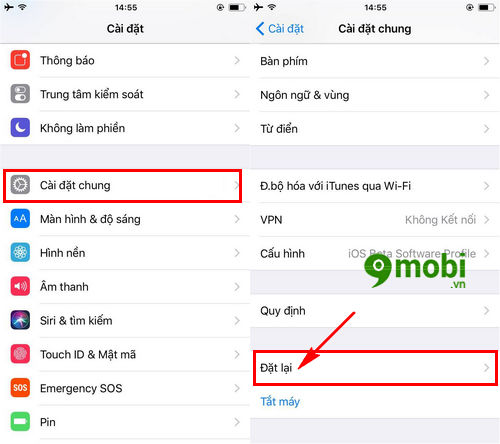
Các bạn truy cập vào Cài đặt (Settings) từ màn hình chính thiết bị, tại đây các bạn ấn chọn mục Cài đặt chung (General). Tại đây chúng ta tìm kiếm tính năng Đặt lại như hình trên.
Bước 3 : Tiếp đó để khắc phục lỗi iMessage và Facetime không sử dụng được trên iPhone các bạn ấn chọn mục Đặt lại (Reset) và lựa chọn mục Đặt lại cài đặt mạng (Reset Networks Settings).
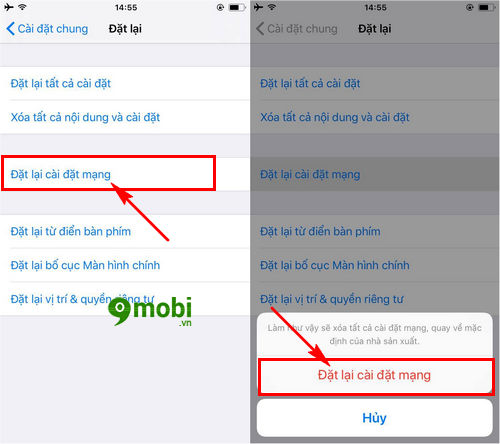
Sau đó các bạn ấn chọn xác nhận Đặt lại thiết bị như hình trên.
14. Lỗi bộ nhớ iPhone bị đầy, báo hết dung lượng
Lỗi bộ nhớ iPhone bị đầy là điều chúng ta dễ dàng có thể gặp phải khi sử dụng các thiết bị iPhone cũ có dung lượng bộ nhớ thiết bị thấp, vì vậy cũng dễ hiểu khi vì sao đây là lỗi khi sử dụng iPhone phổ biến hiện nay, để khắc phục lỗi iPhone báo hết dung lượng, đầy bộ nhớ, chúng ta thực hiện:
Bước 1 : Các bạn truy cập vào Cài đặt (Settings) từ màn hình chính thiết bị, tại đây chúng ta ấn chọn Cài đặt chung (General).
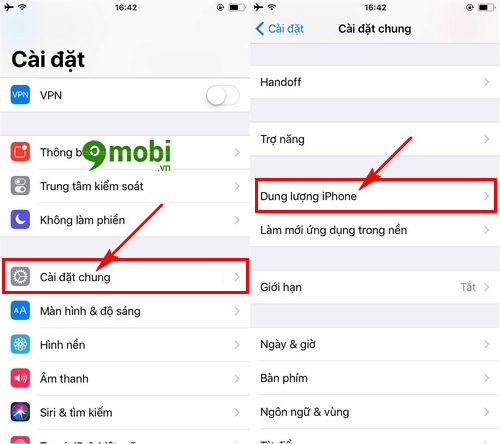
Tại đây chúng ta tìm kiếm và ấn chọn vào mục tính năng Dung lượng iPhone .
Bước 2 : Hệ thống sẽ hiển thị danh sách các ứng dụng đã được cài đặt trên thiết bị cũng như dung lượng, ấn chọn vào một ứng dụng bất kỳ.
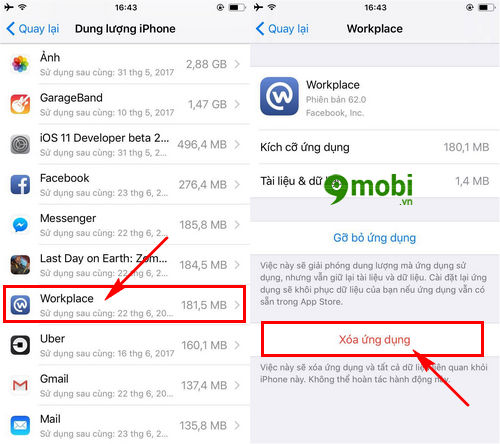
Tại đây các bạn ấn chọn Xóa ứng dụng nhưu hình trên để xóa các ứng dụng không cần thiết trên thiết.
Ngoài ra các bạn cũng có thể tham khảo thêm một số mẹo giải phóng bộ nhớ iPhone đã được 9Mobi.vn đề cập qua bài viết giải phóng bộ nhớ iPhone nhanh nhất để có thể dung lượng iPhone sử dụng.
https://9mobi.vn/tong-hop-cac-loi-khi-su-dung-dien-thoai-iphone-phan-2-19322n.aspx
Trên đây là bài viết tổng hợp các lỗi khi sử dụng điện thoại iPhone phần 2 với các lỗi iPhone khác nhau mà bạn rất dễ bắt gặp trong quá trình sử dụng thiết bị đầy đẳng cấp này, tin rằng với các lỗi đã được tổng hợp các bạn sẽ có thêm kinh nghiệm sử dụng cũng khắc phục các lỗi này khi xảy ra nhanh nhất.